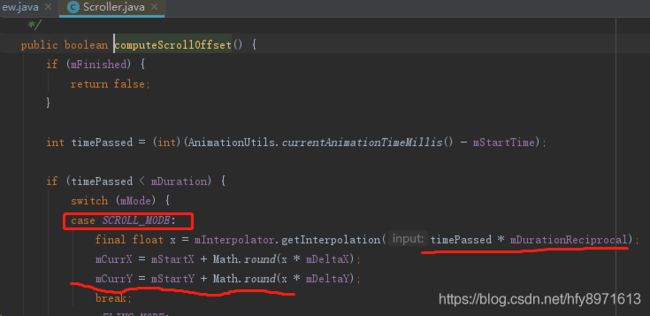View的滑动--《Android开发艺术探索》阅读笔记——第三章part1
目录
一、坐标系
二、VelocityTracker、GestureDetector
1、VelocityTracker
2、GestureDetector
三、View的滑动
1、layout()
2、offsetLeftAndRight、offsetTopAndBottom
3、LayouParams
4、动画
5、scrollTo、scrollBy
6、Scroller
一、坐标系
![]()
1、上图圆点是手指触摸点,蓝色的是MotionEvent的方法,点击事件走到onTouchEvent,获得点击事件的各种坐标:
getX、getY是相对view;getRawX、getRawY是相对屏幕。
2、绿色的是View获取坐标的方法。ViewGroup是View的父布局。getLeft、getRight、getTop、getBottom相对父布局。
width = getRight()- getLeft()
height = getTop()- getBottom()
二、VelocityTracker、GestureDetector
1、VelocityTracker
用于追踪手指滑动速度的。例如相册的图片,手指快速左右滑动会切换图片,慢则不会切换。
获取速度前,要先调用computeCurrentVelocity计算速度,如下代码。效果是手指滑的快时,就会弹Toast。
private void init() {
//获取速度追踪器
mVelocityTracker = VelocityTracker.obtain();
}
@Override
public boolean onTouchEvent(MotionEvent event) {
int action = event.getAction();
//获取触摸点坐标
int x = (int) event.getX();
int y = (int) event.getY();
switch (action) {
case MotionEvent.ACTION_DOWN:
mLastX = x;
mLastY = y;
break;
case MotionEvent.ACTION_MOVE:
int offsetX = x - mLastX;
int offsetY = y - mLastY;
//这句是为了随手指滑动,下面会讲
layout(getLeft() + offsetX, getTop() + offsetY, getRight() + offsetX, getBottom() + offsetY);
//速度器添加事件
mVelocityTracker.addMovement(event);
break;
case MotionEvent.ACTION_UP:
//计算手指滑动速度:1000ms内滑过的像素,(终点-起点)/时间段,所以从右向左滑 为负值。
mVelocityTracker.computeCurrentVelocity(1000);
float xVelocity = mVelocityTracker.getXVelocity();
Log.i(TAG, "onTouchEvent: xVelocity = " + xVelocity);
if (Math.abs(xVelocity) > 100) {
Toast.makeText(getContext(), "滑的有点快!", Toast.LENGTH_SHORT).show();
}
break;
default:
break;
}2、GestureDetector
手势检测。通常监听双击 才使用GestureDetector,其他的滑动就在onTouchEvent中实现(DOWN、MOVE、UP)就可以了。
private void init() {
//要设置两个监听OnGestureListener、OnDoubleTapListener
mGestureDetector = new GestureDetector(getContext(),this);
mGestureDetector.setOnDoubleTapListener(this);
}
@Override
public boolean onDown(MotionEvent e) {
//手指触摸的一瞬间,由1个DOWN触发
Log.i(TAG, "onDown: ");
return false;
}
@Override
public void onShowPress(MotionEvent e) {
//手指触摸的状态,由1个DOWN触发,强调的是没有拖动的状态,就是按着没动。
Log.i(TAG, "onShowPress: ");
}
@Override
public boolean onSingleTapUp(MotionEvent e) {
//单击,UP触发
Log.i(TAG, "onSingleTapUp: ");
return false;
}
@Override
public boolean onScroll(MotionEvent e1, MotionEvent e2, float distanceX, float distanceY) {
//滚动,1个DOWN,多个MOVE触发
Log.i(TAG, "onScroll: ");
return false;
}
@Override
public void onLongPress(MotionEvent e) {
//长按
Log.i(TAG, "onLongPress: ");
}
@Override
public boolean onFling(MotionEvent e1, MotionEvent e2, float velocityX, float velocityY) {
//快速move后up
Log.i(TAG, "onFling: ");
return false;
}
@Override
public boolean onSingleTapConfirmed(MotionEvent e) {
//确认的单击,不是双击中的某一击
Log.i(TAG, "onSingleTapConfirmed: ");
return false;
}
@Override
public boolean onDoubleTap(MotionEvent e) {
//双击,两个单击组成。 和onSingleTapConfirmed不能共存
Log.i(TAG, "onDoubleTap: ");
return false;
}
@Override
public boolean onDoubleTapEvent(MotionEvent e) {
//发生了双击行为,双击期间DOWN、MOVE、UP都会触发此回调
Log.i(TAG, "onDoubleTapEvent: ");
return false;
}
三、View的滑动
滑动是自定义view的基础。共有6种滑动方法。
1、layout()
@Override
public boolean onTouchEvent(MotionEvent event) {
int action = event.getAction();
//获取触摸点坐标
int x = (int) event.getX();
int y = (int) event.getY();
switch (action) {
case MotionEvent.ACTION_DOWN:
//DOWN时,即刚开始的触摸点相对view的坐标。
mLastX = x;
mLastY = y;
break;
case MotionEvent.ACTION_MOVE:
//滑动的距离 = 触摸点滑动到的坐标 - 开始触摸的坐标 (都是相对于view本身)
int offsetX = x - mLastX;
int offsetY = y - mLastY;
//所以View也要跟上这个滑动距离——有多重方式:
//方法一,layout()
layout(getLeft() + offsetX, getTop() + offsetY, getRight() + offsetX, getBottom() + offsetY);每次移动都会调layout重新布局,也就是滑动的效果。
效果如图,随着手指滑动:
2、offsetLeftAndRight、offsetTopAndBottom
case MotionEvent.ACTION_MOVE:
//滑动的距离 = 触摸点滑动到的坐标 - 开始触摸的坐标 (都是相对于view本身)
int offsetX = x - mLastX;
int offsetY = y - mLastY;
//所以View也要跟上这个滑动距离——有多重方式:
//方法一,layout()
// layout(getLeft() + offsetX, getTop() + offsetY, getRight() + offsetX, getBottom() + offsetY);
//方法二,offsetLeftAndRight、offsetTopAndBottom
offsetLeftAndRight(offsetX);
offsetTopAndBottom(offsetY);3、LayouParams
case MotionEvent.ACTION_MOVE:
//滑动的距离 = 触摸点滑动到的坐标 - 开始触摸的坐标 (都是相对于view本身)
int offsetX = x - mLastX;
int offsetY = y - mLastY;
//所以View也要跟上这个滑动距离——有多重方式:
//方法一,layout()
// layout(getLeft() + offsetX, getTop() + offsetY, getRight() + offsetX, getBottom() + offsetY);
//方法二,offsetLeftAndRight、offsetTopAndBottom
// offsetLeftAndRight(offsetX);
// offsetTopAndBottom(offsetY);
//方法三,LayoutParams
ViewGroup.MarginLayoutParams layoutParams = (ViewGroup.MarginLayoutParams) getLayoutParams();
layoutParams.leftMargin = getLeft() + offsetX;
layoutParams.topMargin = getTop() + offsetY;
setLayoutParams(layoutParams);4、动画
关于动画,后面单独写一篇详细讲。现在知道有 :View动画(不能改变位置参数)、属性动画可以实现。
//方法四,动画(一般在外面调用)
//1、view动画(最终效果是滑动第一下可以滑动,后面再滑不行,因为view不能改变view的位置参数,不能真正的交互。)
float toXDelta = offsetX / getWidth();
float toYDelta = offsetY / getHeight();
TranslateAnimation animation = new TranslateAnimation(
TranslateAnimation.RELATIVE_TO_SELF, 0,
TranslateAnimation.RELATIVE_TO_SELF, toXDelta,
TranslateAnimation.RELATIVE_TO_SELF, 0,
TranslateAnimation.RELATIVE_TO_SELF, toYDelta);
animation.setDuration(0);
animation.setFillAfter(true);
startAnimation(animation);
//2、属性动画(横移,貌似不适合放这里使用,效果会闪)
ObjectAnimator.ofFloat(this,"translationX",0, offsetX).setDuration(0).start();5、scrollTo、scrollBy
scrollTo(x,y)是瞬间移动到(x,y),scrollBy(deltaX,deltaY)是移动增量。代码使用方法:
case MotionEvent.ACTION_MOVE:
//滑动的距离 = 触摸点滑动到的坐标 - 开始触摸的坐标 (都是相对于view本身)
int offsetX = x - mLastX;
int offsetY = y - mLastY;
//所以View也要跟上这个滑动距离——有多重方式:
//方法五,scrollTo、scrollBy。
// ((View) getParent()).scrollTo(getScrollX() - offsetX, getScrollY() - offsetY);
//scrollBy同理:
((View)getParent()).scrollBy(-offsetX, -offsetY);说明1:
scrollBy还是调的scrollTo :
/**
* Move the scrolled position of your view. This will cause a call to
* {@link #onScrollChanged(int, int, int, int)} and the view will be
* invalidated.
* @param x the amount of pixels to scroll by horizontally
* @param y the amount of pixels to scroll by vertically
*/
public void scrollBy(int x, int y) {
scrollTo(mScrollX + x, mScrollY + y);
}mScrollX:View左边缘和 view的内容(即view的子view)左边缘的距离。负值表示 view左边缘在view内容的左侧。
mScrollY:VIew上边缘和 view的内容(即view的子view)上边缘的距离。负值表示 view上边缘在view内容的上面。
说明2:
scrollBy、scrollTo移动的是view的内容,如果是ViewGroup使用,即移动其所有的子view,若没有子view就没有效果。所以上面代码使用getParent()来调用。
或者,换一种理解方式(个人感觉这个更好理解):scrollBy、scrollTo移动的就是view本身,而view的内容不动,只不过此时屏幕也随view本身一起移动,视觉上就是 view的内容 就会反向移动。 例如,使用view.scrollBy(100,0),那么view和屏幕一起右移100,即视觉上view的内容左移100。所以要让view的内容视觉上右移100,需要view的父view左移100,view.scrollBy(-100,0)。 所以,上面用getParent,而且传的是负值。
6、Scroller
Scroller是处理滑动效果的工具类,来实现有过度效果的弹性滑动(有个过程,不是瞬间完成的)。
Scroller本身不能实现弹性,需要结合View的computeScroll()方法。基本是固定的代码:先new 一个Scroller,然后重写computeScroll(),在写一个方法供调用,这里是smoothScrollTo。
private void init() {
mScroller = new Scroller(getContext());
}
/**
* 弹性滑动
*
* @param desX 目标X
* @param desY 目标Y
* @param duration 时间
*/
private void smoothScrollTo(int desX, int desY, int duration) {
int deltaX = desX - getScrollX();
int deltaY = desY - getScrollY();
//前两个是起点左边,中间两个是滑动距离,duration是时间。此时仅仅是存入数据,并没有滑动。
mScroller.startScroll(getScrollX(), getScrollY(), deltaX, deltaY, duration);
//invalidate会导致重新绘制,即走draw(),然后走computeScroll()
invalidate();
}
@Override
public void computeScroll() {
//计算本次滚动的位置,数据保存在Scroller中。返回true表示滚动未结束。
if (mScroller.computeScrollOffset()) {
//从Scroller中取出计算好的位置,并使用父view调scrollerTo来滑动 本身。
((View) getParent()).scrollTo(mScroller.getCurrX(), mScroller.getCurrY());
//再次调绘制,又会走computeScroll(),继续这个过程,直到mScroller.computeScrollOffset()返回false结束滑动。
invalidate();
}
}看下startScroll方法,仅仅保存了传入的起点、移动距离、时间,并没有真正移动。
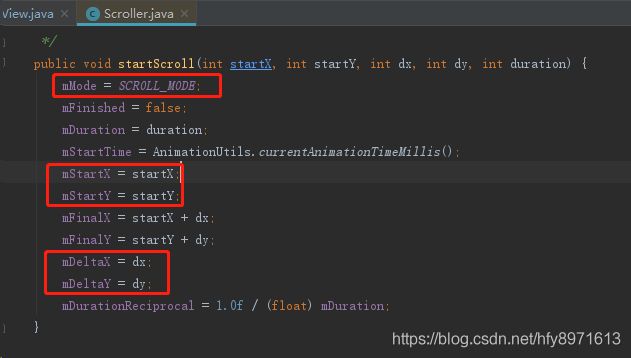
computeScroll方法:根据时间计算当前一个滑动的距离,返回true表示滑动还没结束。
所以,整个过程是:调用startScroll向Scroller传入滑动的距离和时间,然后调用了invalidate(),invalidate会导致重新绘制,即走draw(),然后走computeScroll(),computeScroll中计算本次滚动的位置,数据保存在Scroller中,返回true表示滚动未结束。然后就调用scrollTo传入计算好的当前的滑动距离,这样就是实现了一小段的滑动。然后又调用invalidate(),就会继续这个过程。最终实现弹性动画。
参考资料:
《Android进阶之光》第三章
《Android开发艺术探索》第三章